eSIM
Cara Menggunakan iMessage dengan eSIM Perjalanan | Panduan Pengaturan & Pemecahan Masalah (2025)
Ingin tahu apakah iMessage berfungsi dengan eSIM? Pelajari cara mengatur iMessage dengan benar, memperbaiki masalah aktivasi, dan menggunakan nomor utama Anda dengan lancar saat bepergian dengan eSIM Nomad.
SingkatnyaYa, Anda dapat menggunakan iMessage dengan eSIM saat bepergian, termasuk di seri iPhone 17 yang baru. Karena iMessage menggunakan data, bukan SMS, eSIM perjalanan Anda (seperti Nomad eSIM) menyediakan koneksi internet yang diperlukan untuk mengirim dan menerima pesan. Untuk memastikan teman Anda masih melihat nomor telepon utama Anda, buka Pengaturan > Pesan > Kirim & Terima dan pastikan nomor utama Anda dipilih di bawah "Mulai Percakapan Baru Dari". Jika iMessage tidak berfungsi, periksa koneksi data eSIM Anda, pastikan nomor Anda aktif untuk iMessage, lalu mulai ulang iPhone Anda.
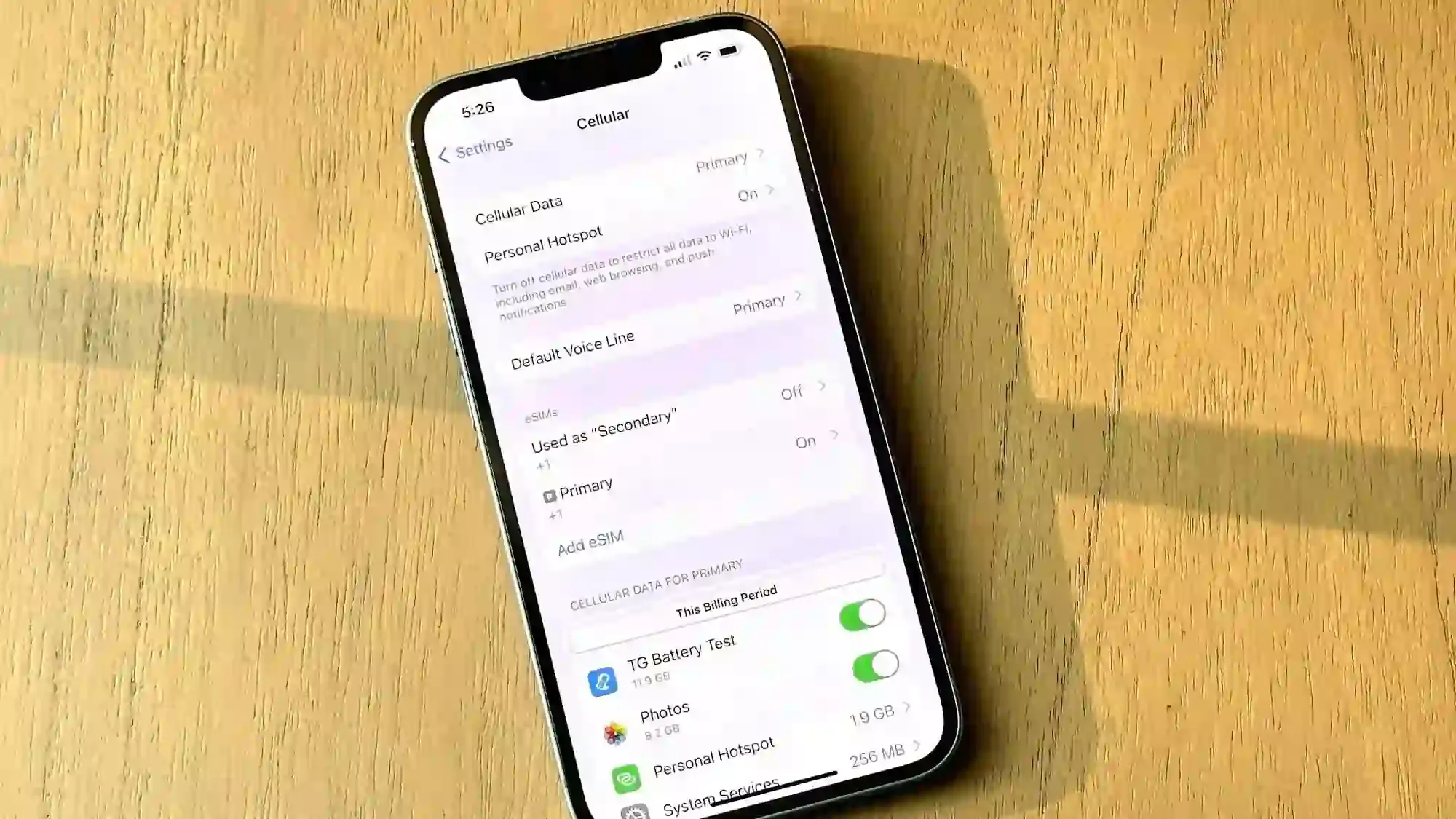
Pendahuluan: Dapatkah Anda Menggunakan iMessage dengan eSIM Saat Bepergian?
Ini adalah pertanyaan umum bagi pengguna iPhone yang beralih ke eSIM perjalanan, dan jawaban singkatnya adalah ya. Karena iMessage adalah layanan berbasis internet, layanan ini hanya membutuhkan koneksi data yang stabil, yang disediakan oleh eSIM perjalanan Nomad Anda. Saat Anda mengaktifkan eSIM perjalanan, Anda menambahkan jalur data baru ke ponsel Anda, tetapi ID Apple dan nomor utama Anda tetap sama. Jika Anda baru saja memperbarui ke iPhone 17 atau iPhone 17 Pro Max, yakinlah bahwa semua model mendukung fungsi eSIM ganda dan multi-jalur, yang memungkinkan Anda tetap mengaktifkan nomor telepon rumah saat menggunakan eSIM Nomad untuk data di luar negeri.
Saat Anda mengaktifkan eSIM perjalanan, Anda hanya perlu menambahkan profil data baru. iMessage tetap terhubung dengan ID Apple dan nomor utama Anda, sehingga pesan Anda tetap muncul seperti biasa.
👉 Jika Anda penasaran bagaimana eSIM memengaruhi pengaturan nomor telepon Anda, bacaApakah Memasang eSIM Mengubah Nomor Telepon Saya?
Memahami Perbedaan: iMessage vs. SMS/MMS
👉Intinya: iMessage hanya memerlukan data, jadi selama eSIM Nomad Anda memiliki koneksi aktif, gelembung biru Anda akan terkirim dengan baik - tidak ada biaya roaming.
Sebagai perbandingan, Anda juga dapat memeriksa bagaimana aplikasi perpesanan seperti WhatsApp menangani transisi eSIM diAkankah eSIM Perjalanan Mengubah Nomor WhatsApp?.
Panduan Langkah demi Langkah: Cara Menggunakan iMessage dengan eSIM Perjalanan
Ikuti langkah-langkah ini untuk memastikan iMessage Anda dikonfigurasi dengan benar agar berfungsi dengan koneksi data eSIM perjalanan Anda sambil tetap mengaktifkan nomor telepon utama Anda untuk pengiriman pesan.
1. Verifikasi Nomor Utama Anda Aktif untuk iMessage
Akun iMessage Anda terhubung ke ID Apple dan satu atau beberapa nomor telepon atau email. Di iPhone 17, iPhone 16, dan model sebelumnya, Anda dapat mengonfirmasi hal ini dengan:
- Buka Pengaturan > Pesan.
- Pastikan tombol iMessage AKTIF (hijau).
- Ketuk Kirim & Terima.
- Di bawah "Anda dapat menerima iMessage dan membalasnya," pastikan nomor telepon utama Anda dicentang.
- Di bagian "Mulai percakapan baru dari", pilih nomor telepon utama Anda. Ini adalah langkah terpenting untuk memastikan penerima melihat nomor yang Anda kenal.
2. Konfigurasikan Pengaturan Data Seluler Anda
Baik Anda menggunakan iPhone 17 atau iPhone 14 dan versi lebih baru, sistem dual-SIM Apple memungkinkan Anda memilih jalur mana yang menangani data:
- Buka Pengaturan > Seluler (atau Data Seluler).
- Ketuk Data Seluler (atau Data Seluler).
- Pilih eSIM Perjalanan Anda (misalnya, "Nomad Travel Data") sebagai jalur untuk data seluler.
- Pastikan Izinkan Pengalihan Data Seluler MATI untuk mencegah ponsel Anda secara tidak sengaja menggunakan data roaming mahal dari SIM utama jika sinyal eSIM lemah.
3. Nonaktifkan 'Kirim sebagai SMS' untuk Menghindari Biaya Roaming
Untuk mencegah iPhone Anda secara otomatis mengubah iMessage yang gagal menjadi pesan teks SMS yang mahal, terutama di area dengan koneksi data yang buruk:
- Buka Pengaturan > Pesan.
- Matikan opsi "Kirim sebagai SMS".
Pemecahan Masalah: iMessage Tidak Berfungsi dengan eSIM
Jika Anda menemukan bahwa iMessage tidak berfungsi dengan eSIM, berikut adalah solusi yang paling umum:
Masalah 1: iMessage Terjebak pada "Menunggu Aktivasi"
Ini biasanya terjadi saat iPhone mencoba memverifikasi ulang nomor utama Anda.
- Periksa Koneksi Data: Pastikan eSIM perjalanan Anda aktif dan memiliki sinyal data yang kuat. Coba buka halaman web untuk memastikan konektivitas.
- Mengaktifkan iMessage: Buka Pengaturan > Pesan, nonaktifkan iMessage, tunggu 30 detik, lalu aktifkan kembali.
- Mulai ulang iPhone Anda: Memulai ulang yang sederhana sering kali menyelesaikan masalah aktivasi.
- Periksa Tanggal & Waktu: Pastikan tanggal dan waktu ponsel Anda diatur ke Otomatis di Pengaturan > Umum > Tanggal & Waktu.
Edisi 2: Pesan Dikirim sebagai Gelembung Hijau (SMS)
Ini berarti iMessage Anda tidak terhubung ke internet dan kembali ke SMS (jika Anda tidak menonaktifkannya).
- Verifikasi Sumber Data: Periksa kembali apakah eSIM perjalanan Anda dipilih sebagai sumber Data Seluler di Pengaturan > Seluler.
- Periksa Saldo Data: Pastikan Anda masih memiliki sisa data pada paket eSIM perjalanan Anda.
- Periksa Penerima: Pastikan orang yang Anda kirimi pesan juga menggunakan perangkat Apple.
- Atur Ulang Pengaturan Jaringan: Sebagai upaya terakhir, buka Pengaturan > Umum > Transfer atau Atur Ulang iPhone > Atur Ulang > Atur Ulang Pengaturan Jaringan. Peringatan: Tindakan ini akan menghapus semua kata sandi Wi-Fi yang tersimpan.
👉 Untuk masalah konektivitas yang lebih luas, lihat panduan terperinci kami untuk mempelajaricara mengatasi masalah saat eSIM Anda tidak berfungsi saat bepergian.
Cara Menghemat Data Saat Menggunakan iMessage di Luar Negeri
1. Gunakan iMessage dengan Wi-Fi Sebisa mungkin, sambungkan ke Wi-Fi untuk pesan yang banyak digunakan. Ini akan menghemat data eSIM perjalanan Anda saat Anda benar-benar membutuhkannya. Ingatlah bahwa iMessage berfungsi dengan sempurna melalui Wi-Fi, apa pun nomor seluler Anda.
2. Optimalkan Penggunaan Data
- Aktifkan Mode Gambar Berkualitas Rendah: Buka Pengaturan > Pesan dan aktifkan Mode Gambar Berkualitas Rendah. Ini secara signifikan mengurangi konsumsi data saat mengirim foto.
- Hindari Lampiran Berukuran Besar: Jika Anda perlu mengirim video atau file berukuran besar, gunakan tautan layanan cloud (seperti iCloud atau Google Drive) daripada melampirkan file secara langsung.
👉 Jika Anda tidak yakin berapa banyak data yang biasanya Anda gunakan, Anda akan menemukan rincian yang bermanfaat diBerapa Banyak Data yang Saya Butuhkan Saat Bepergian?.
Kesimpulan: Perpesanan Lancar Saat Bepergian
Dengan pengaturan yang tepat, iMessage dan Nomad eSIM adalah teman perjalanan yang sempurna. Anda akan tetap terhubung melalui nomor telepon Anda yang biasa, bebas biaya roaming, dan menikmati pesan yang lancar dan terenkripsi di mana pun di dunia. Sebelum perjalanan Anda berikutnya, jelajahiPaket eSIM Nomad, tersedia di lebih dari 200 tujuan dengan opsi data fleksibel untuk memenuhi kebutuhan setiap wisatawan.
Pertanyaan yang Sering Diajukan (FAQ)
Apakah riwayat pesan saya akan ditransfer saat berpindah antar SIM?
Ya, riwayat pesan Anda akan tetap utuh saat berpindah kartu SIM atau eSIM selama Anda menggunakan ID Apple yang sama. Jika Anda telah mengaktifkan Pesan di iCloud, seluruh riwayat pesan Anda akan disinkronkan di semua perangkat, apa pun kartu SIM yang aktif.
Bisakah saya menggunakan iMessage dengan eSIM data saja?
Ya, iMessage berfungsi sempurna dengan eSIM khusus data seperti eSIM perjalanan Nomad. Karena iMessage beroperasi sepenuhnya melalui internet, ia hanya memerlukan koneksi data—bukan SMS atau panggilan suara.
Akankah kontak saya melihat nomor telepon biasa atau nomor perjalanan saya?
Kontak Anda akan melihat nomor telepon atau alamat email apa pun yang ditetapkan sebagai "Mulai Percakapan Baru Dari" default Anda di pengaturan iMessage. Jika Anda telah mengonfigurasi iMessage dengan benar mengikuti panduan ini, mereka akan tetap melihat nomor telepon Anda yang biasa.
Apa yang terjadi pada iMessage saya ketika eSIM perjalanan saya kedaluwarsa?
iMessage akan otomatis beralih menggunakan koneksi internet apa pun yang tersedia—baik WiFi maupun data SIM utama Anda jika diaktifkan. Konfigurasi iMessage Anda (nomor telepon dan alamat email) tidak akan berubah. Jika Anda telah menonaktifkan data pada SIM utama untuk menghindari biaya roaming, Anda memerlukan WiFi untuk mengirim dan menerima iMessage hingga Anda mengaktifkan eSIM perjalanan baru atau mengaktifkan data pada SIM utama Anda.
Berapa banyak data yang biasanya digunakan iMessage saat bepergian?
iMessage relatif hemat data untuk pesan teks saja:
- Pesan teks saja: Sekitar 1-5 KB per pesan
- Foto: 200KB-3MB tergantung ukuran dan apakah "Mode Gambar Kualitas Rendah" diaktifkan
- Video: 5MB-200MB tergantung panjang dan kualitas
- Pesan audio: Sekitar 100KB per menit